Word智能排版软件使用教程,附百度网盘下载地址
应用教程
为设计咨询提质提效、为报告编制减负减压。通过智能编辑、智能排版、智能纠错全面提升Word文档处理效率,让朋友们少加班或不加班。
本文分为三部分:
① 模板设置(前期准备阶段)
② 智能编辑(文档编写阶段)
③ 智能排版与智能纠错(定稿阶段)
1.模板设置(前期准备阶段)
根据公司对文档的要求设置相应的参数模板,这一点是前提。由于参数较多,初次使用的朋友可以用短文档测试自己设置的参数模板或者联系我们的售后工程师,模板设置好后一劳永逸,而且可以全公司共享。
(1)参数加载与保存
【操作】设置→参数设置

(2)参数修改
下图只对1.标题做了颜色改变演示(红色改为黑色),其它字体字号等在界面中类似操作。
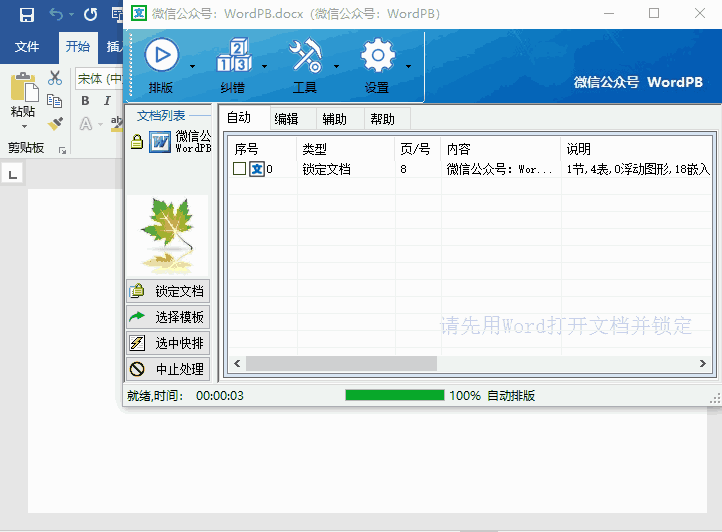
2.智能编辑(文档编写阶段)
此部分介绍文档编写过程中的自动编辑功能,如果文档已经编制完成,可以直接进入第三阶段。下面我们选择较为常用的功能进行介绍。
(1)窗口缩放
为了防止软件过多的占用屏幕,我们双击菜单条快速缩放窗口,如果双击状态栏将连菜单一起隐藏,并自动切到编辑栏,软件窗口自动置顶(可以通过界面右键菜单取消置顶)。
提示:软件在自动处理过程中会最小化Word,减少刷新以提高处理速度,这时不要操作Word。
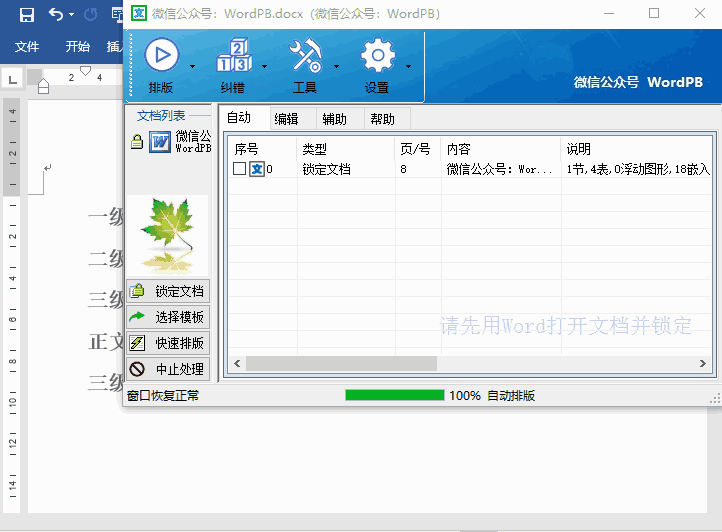
(2)即点即得
设置好参数后,无需记忆任何格式,即点即得不会改变上下标,并可以保留局部加粗或下划线,因此优于格式刷。
【操作】编辑→文字
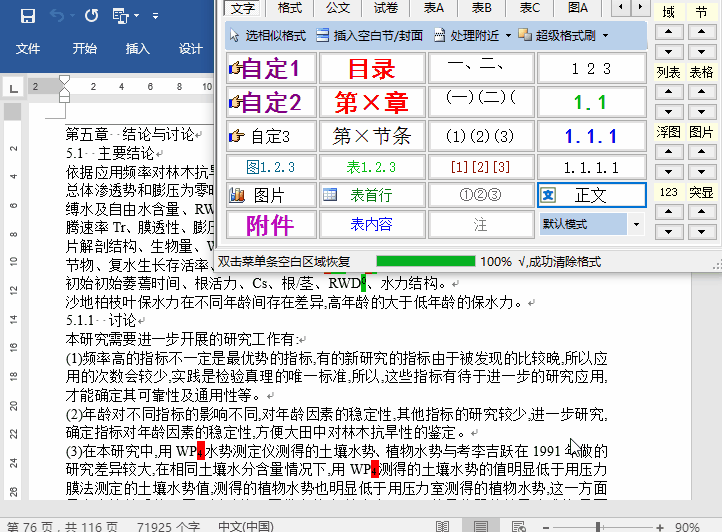
(3)自动插入标准参照示例
【操作】编辑→插入→示例表格/图形/公式
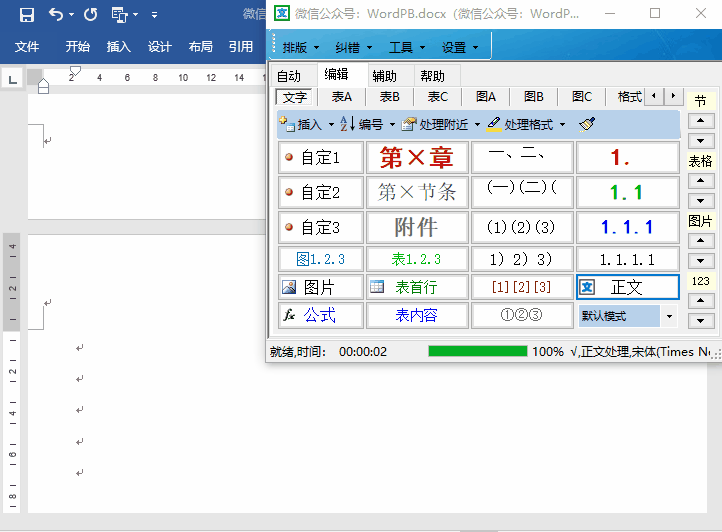
(4)各级标题自动编号
使用智能编辑的文字功能,可以轻松对标题进行文本自动编号、快速定位。该功能无需设置Word标题样式,真真纯绿色排版,处理后的文档,复制到其它文档中不会发生变化。
【操作】编辑→左键设置选中区域格式,右键修改

(5)像Excel一样在表格中填充编号
【操作】编辑→插入编号(先选中表格单元)

(6)多个段落前自动添加编号
【操作】编辑→插入编号(先选中多个段落)

(7)全文图、表自动编号
功能说明:先用表格/图形添加编号对现有表格或图形(仅限嵌入图片,支持虚边框表格内多图并列)进行自动编号,然后用临近图表编号引用同步对引用编号自动更新。
【操作】工具→编号工具
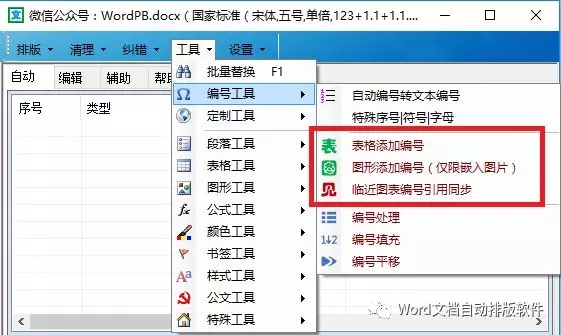
(8)编号平移
如果章节发生变化(如文档中间增加一章),可以使用工具自动修正,尤其是多人合作更为便捷
【操作】工具→编号工具→编号平移
(9)删除空行/段落首尾空格
【操作】工具→段落工具→清除空段落
【操作】工具→段落工具→清除段落首尾空格
【编辑】→【处理附近】菜单中也有上述功能
(10)批量替换
所有你能想到的查找替换表达式都在这里,无需任何记忆,免费提供。
【操作】工具→批量替换
(11)乱文清理
从网页下载的乱七八糟的东东,用这个就对了。
【操作】清理→乱文清理
(12)全选所有表格/图形/标题
可以一次性选中所有表格、表格前一行、表格首行,嵌入或浮动式图形,指定编号的标题段落等...选中后可以随便设置格式。
【操作】工具→表格工具→选中所有表格
【操作】工具→段落工具→选中各种段落
【操作】工具→图形工具→选中嵌入/浮动图形
(13)统一局部图片大小
按版心比例或者临近图片的大小快速调整。
【操作】编辑→图ABC

(14)统一全文图片大小
可以对设置大小尺寸的所有图片进行尺寸调整,常见商务文档,统一资质图片。
【操作】工具→图形工具→调整尺寸大小
(15)处理试卷
针对试卷选择题对齐提供便捷操作方法。
【操作】编辑→试卷

3 智能排版与智能纠错(定稿阶段)
(1)选中区域快速排版
快排功能,也可以编制过程中同步使用,从下图中可以观察到:快排效率很高,一般是纯人工操作效率的十倍以上。
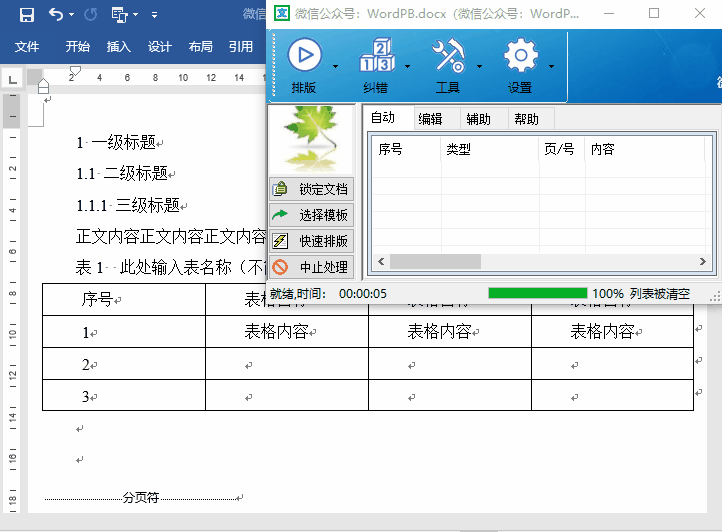
(2)一键排版
在文档编号相对规整的情况下,全文一键排版是最为便捷的处理方式。
【操作】排版→一键排版(注意位置及选项)

一键排版后可使用列表信息快速定位
【操作】点击自动列表
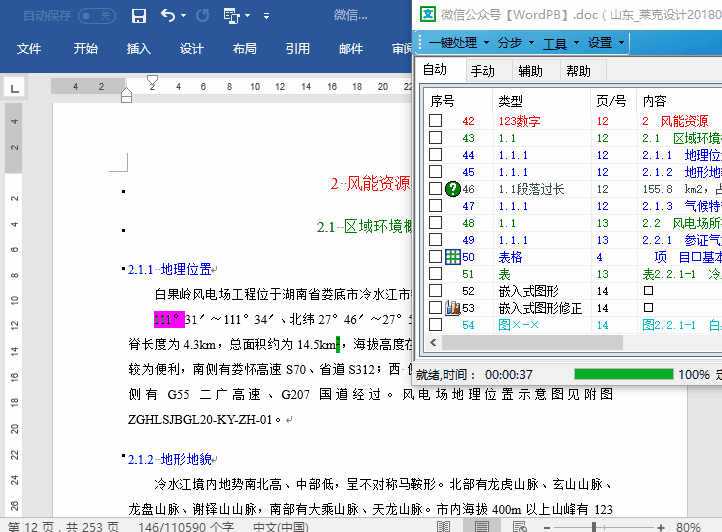
(3)智能纠错
功能包括:单位符号及上下标、各种编号顺序、图表编号引用、规范标准、半角全角符号、重复段落和标点检查等。
【操作】纠错→选择对应功能
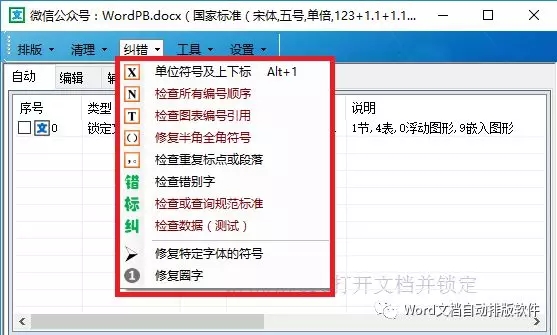
(4)插入目录
目录一般后期插入,因为自动排版已经生成段落大纲级别,也可直接使用Word自带功能插入目录。
【操作】排版→处理目录
(5)插入页眉页码
如果页眉页码较为简单,可直接使用Word自带功能插入。
软件提供多种页眉页码插入方式,下面举例:封面无页码+目录罗马数字+正文阿拉伯数字。
【操作】排版→处理页眉页码→论文通用(右侧选择对应的页眉页码模式)
① 封面后插入分节符
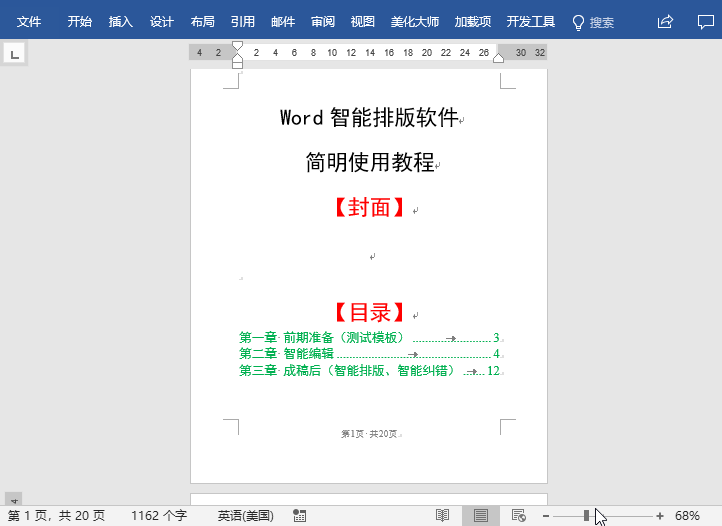
② 目录后插入分节符
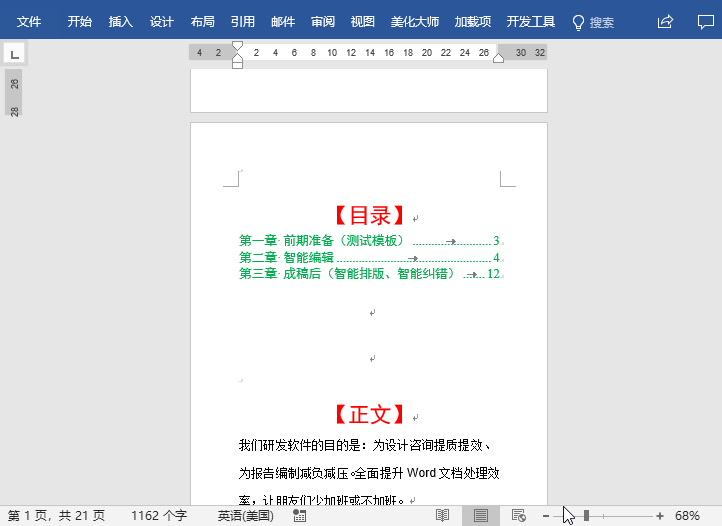
③ 生成页码

注意:如果封面、目录、正文要不同的页眉页脚,必须先在封面后、目录后插入分节符(不是分页)然后设置断开与前节联系,方法:编辑→插入→插入空白分节
Word自带分节插入方法:
Word2003:插入→分隔符→下一节
Word2007及以上:布局→分隔符→下一节
【软件下载】
https://pan.baidu.com/s/1woLQlRCJ1CwTIA_PWMkAJQ
营长简介:王忠超,北大纵横管理咨询公司合伙人,16年Office培训与11年管理咨询经验,畅销书《商务PPT的说服之道》和《Excel数据管理:不加班的秘密》作者。
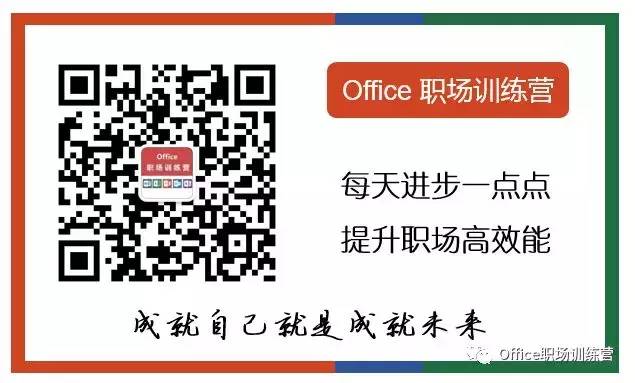
上一篇:小爱音箱HD评测